Comment récupérer des données à partir d’un lecteur BtrFS ou d’un système RAID
À partir de cet article, vous apprendrez comment récupérer les données d’un logiciel BtrFS RAID sous Linux. Comment créer un RAID BtrFS, remplacer un disque défectueux et comment récupérer des données perdues à partir d’une matrice de disques endommagée.

- Système de fichiers BtrFS
- Créer un point de montage
- Comment créer une matrice RAID 5
- Comment monter un disque RAID
- Comment remplacer ou ajouter un lecteur
- Comment récupérer un volume endommagé
- Récupération de données à partir de BtrFS RAID 5
- Particularités du système de fichiers BtrFS
- Conclusion
- Questions et réponses
- Commentaires
Habituellement, mdadm et lvm sont utilisés pour créer un système RAID sous Linux, et vous pouvez en savoir plus à leur sujet à partir d’autres vidéos sur notre chaîne.

🐧 BtrFS File System. How to Recover Data from BtrFS RAID 🐧
En plus des outils décrits dans cette vidéo, une autre chose utile que vous pouvez découvrir est la prise en charge intégrée du RAID dans le système de fichiers BtrFS. Il utilise ses propres moyens pour créer et gérer des matrices de disques, alors examinons de plus près toutes ses fonctionnalités.
Système de fichiers BtrFS
BtrFS est un système de fichiers moderne avec la fonctionnalité Copie sur écriture intégrée et la prise en charge RAID. Le cœur de cette option est que les anciennes données n’ont pas besoin d’être écrasées lors de la copie. Comme un énorme bonus, cela facilite grandement la récupération des fichiers après les échecs et les plantages, car une erreur ou une interruption pendant le processus de copie n’affecte pas l’état précédent des fichiers.
| Caractéristique | Description |
|---|---|
| Type de système de fichiers | Copy-on-Write (COW) |
| Support des instantanés | Capacité à créer des instantanés pour une récupération rapide des données |
| Support RAID | Prise en charge intégrée des configurations RAID (RAID 0, 1, 5, 6, 10) |
| Compression des données | Prend en charge la compression transparente des données pour économiser de l’espace |
| Intégrité des données | Vérification de l’intégrité des données via le hachage et récupération automatique |
| Défragmentation | Défragmentation automatique et manuelle des données |
| Extensibilité | Extension dynamique de la taille du système de fichiers sans démontage |
| Clonage de fichiers | Capacité à cloner des fichiers rapidement sans dupliquer les données |
BtrFS stocke les métadonnées séparément des données du système de fichiers, et son principal avantage est que vous pouvez utiliser différents niveaux de RAID pour les données et les métadonnées. Un autre objectif de ce système de fichiers journalisé est de fournir un moyen plus efficace de gérer le système de stockage et d’améliorer les fonctionnalités d’intégrité des données sous Linux.
Avant de pouvoir commencer à utiliser BtrFS, il est nécessaire d’installer plusieurs outils de gestion du système de fichiers, en exécutant la commande suivante:
sudo apt install btrfs-tools
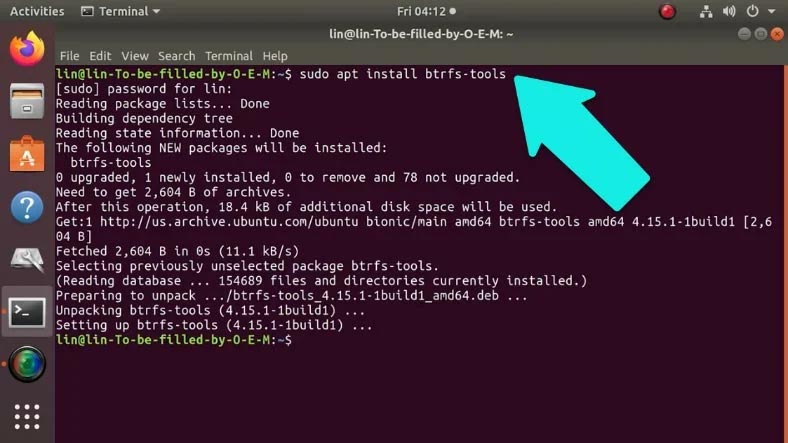
Créer un point de montage
Vous devez créer un répertoire de point de montage pour le système de fichiers BtrFS avant de pouvoir créer une matrice RAID.
Créons le répertoire :
Sudo mkdir –v /data
Où "data" est le nom du répertoire.
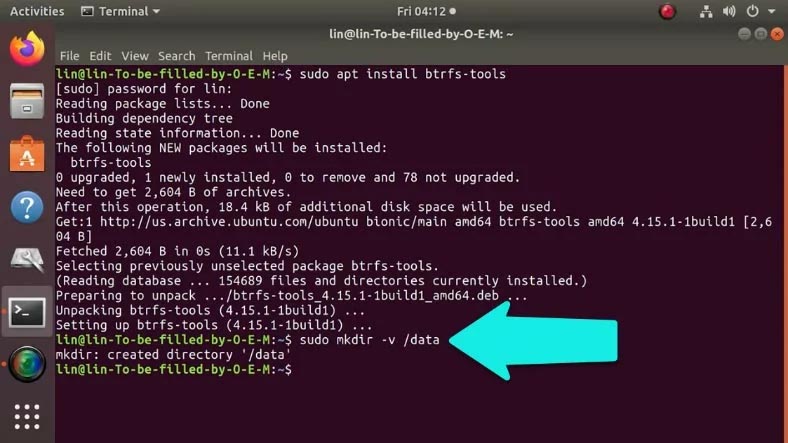
Passons maintenant à la création d'une matrice de disques.
Comment créer une matrice RAID 5
Lorsque vous créez une matrice, vous n'avez pas à diviser les disques en partitions, car ce système de fichiers n'a pas une telle exigence. Vous pouvez réunir des disques entiers ou des partitions spécifiques dans une matrice de disques, et même combiner des disques et des partitions. À titre d'illustration, je vais vous montrer comment utiliser cinq disques durs pour créer un système RAID 5.
Pour éviter d'avoir à saisir le mot de passe root à chaque fois, exécutez la commande sudo -i et tapez le mot de passe, et maintenant vous pouvez exécuter toutes les commandes en tant qu'administrateur.
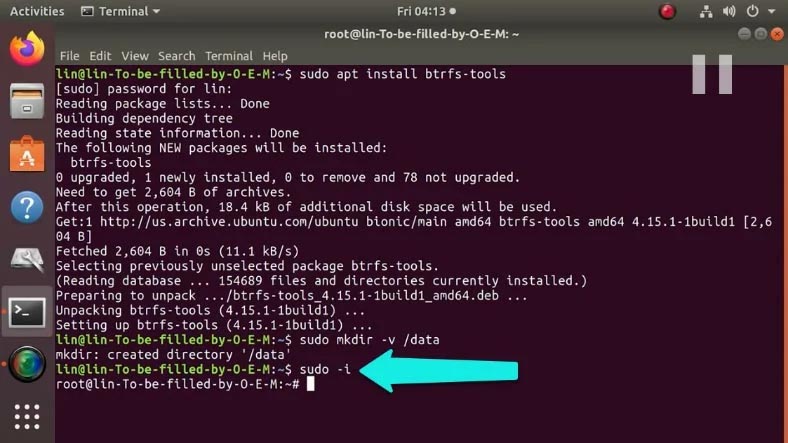
Pour construire un système RAID, tapez cette commande dans le terminal:
sudo mkfs.btrfs -L data -m raid5 -d raid5 -f /dev/sdb /dev/sdc /dev/sdd /dev/sde /dev/sdf
Où:
L est la marque ou le nom du système de fichiers
Index:
d définit le type de RAID5 pour les données.
m définit le type de RAID5 pour les métadonnées.
f force la création de BtrFS même si l'un des lecteurs est déjà formaté dans un système de fichiers différent.
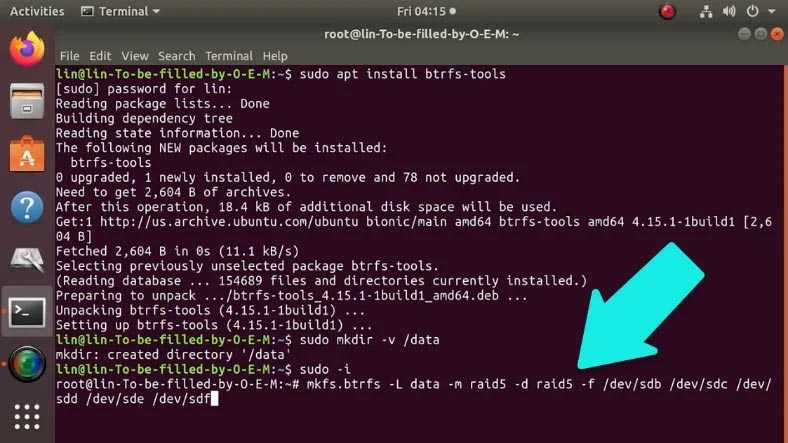
Vous pouvez maintenant monter ce RAID BtrFS en utilisant n'importe lequel des disques inclus dans votre matrice.
Comment monter un disque RAID
Dans mon cas, j'ai utilisé 5 disques pour créer une matrice RAID: sdb, sdc, sdd, sde et sdf. C'est pourquoi je peux monter les données du système de fichiers à l'aide du lecteur sdb dans le répertoire portant le nom "data". Ouvrez Gestion des disques et montez le lecteur, puis il devient disponible.
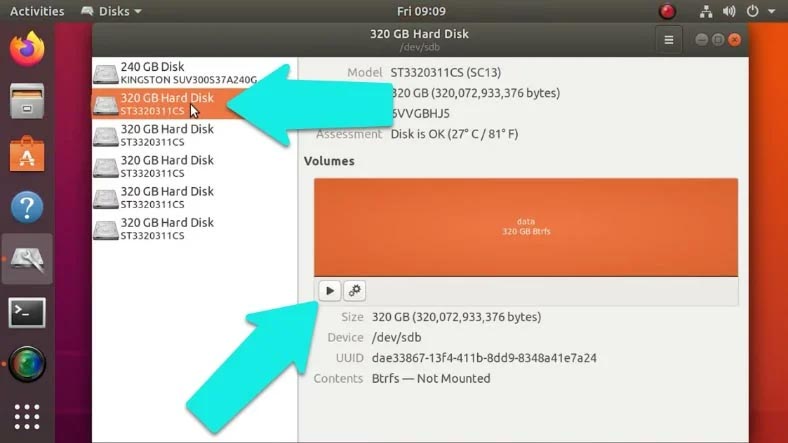
Sinon, vous pouvez utiliser la commande suivante pour monter le lecteur dans le terminal.
sudo mount /dev/sdb1 /data
Vérifiez le résultat en tapant cette commande: sudo df -h
sudo df -h
Maintenant, la matrice est montée dans le répertoire /data
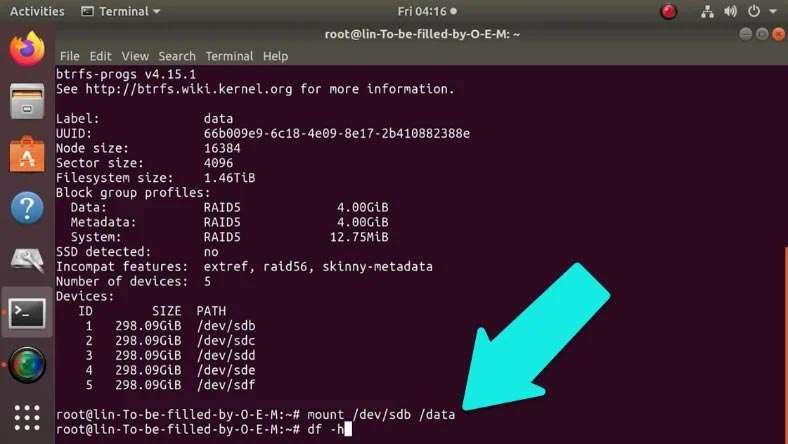
Pour afficher les informations concernant la quantité d'espace utilisé et libre dans cette matrice, tapez ce qui suit:
sudo btrfs filesystem usage /data
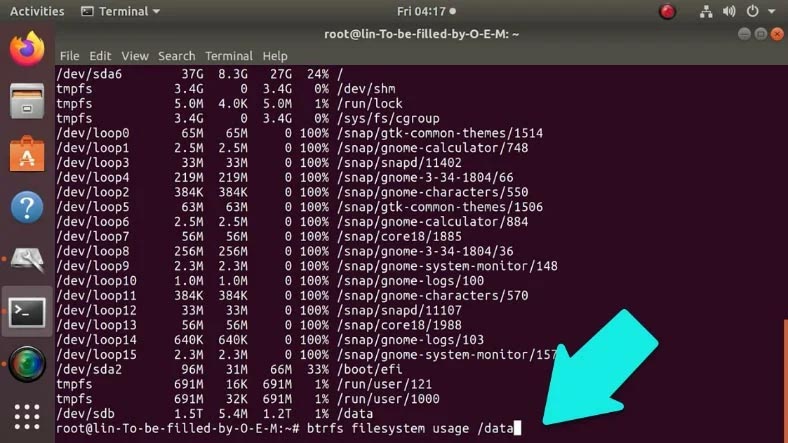
Pour démonter la matrice, tapez simplement cette commande:
sudo umount /data
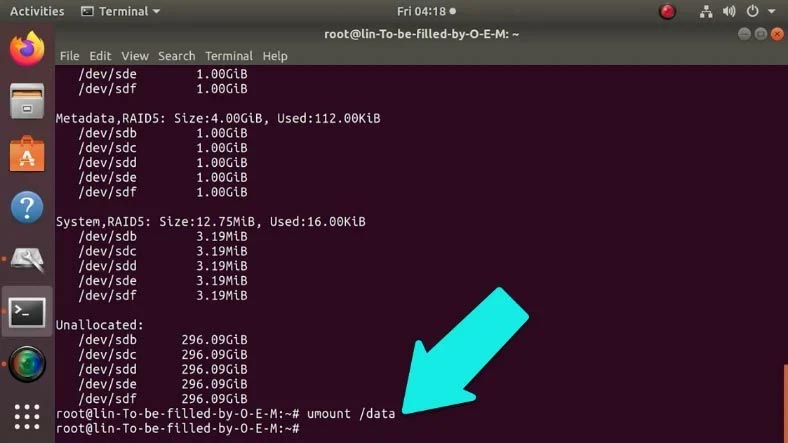
Comment remplacer ou ajouter un lecteur
Pour remplacer un lecteur, tapez ceci dans le Terminal: btrfs replace. L'opération est exécutée de manière asynchrone, c'est-à-dire de manière pas à pas:
- start - pour lancer le processus,
- cancel - pour l'arrêter,
- status - et pour afficher l'état de fonctionnement.
Tout d'abord, vous devez identifier le numéro du lecteur endommagé à l'aide de cette commande:
sudo btrfs filesystem show
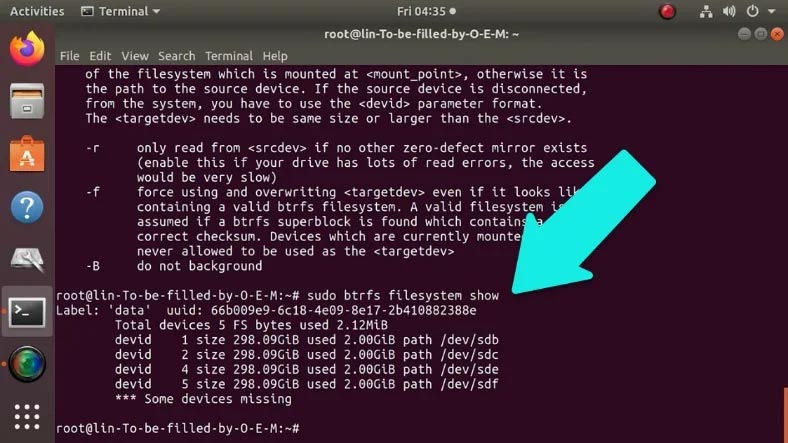
Remplacez-le ensuite par un neuf:
btrfs replace start <removed device or its ID> <added device> <the path where btrfs is mounted>
Dans mon cas, je tape ceci:
btrfs replace start 3 /dev/sdg
où: 3 – le numéro du lecteur manquant, et sdg – le code du nouveau lecteur.
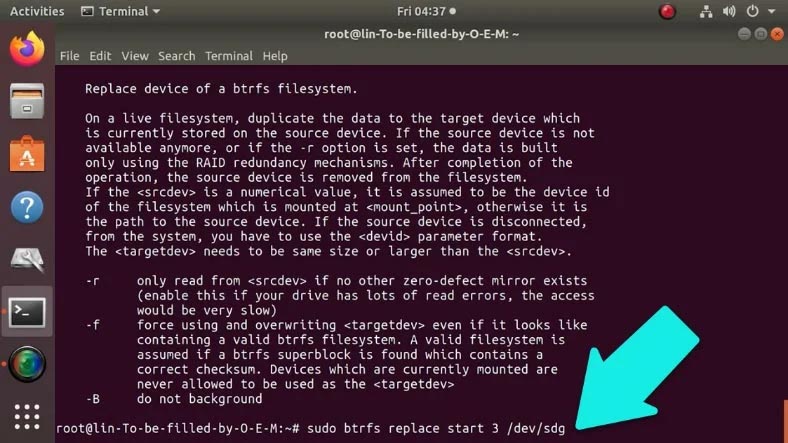
Comment récupérer un volume endommagé
Pour récupérer une matrice BtrFS, vous devez utiliser l'option de montage intégrée - récupération:
sudo mount -o recovery /dev/sdb /mnt
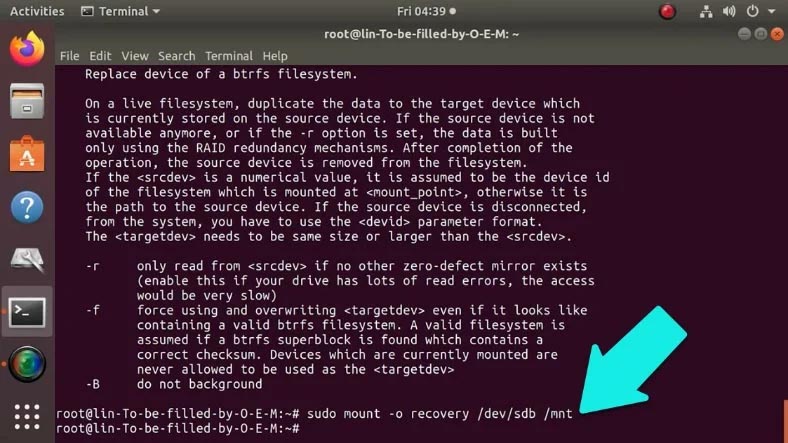
Il démarre le processus de récupération.
Récupération de données à partir de BtrFS RAID 5
Même le système le plus fiable et le plus tolérant aux pannes peut tomber en panne un jour. Une erreur système, une panne de disque, des problèmes matériels, des métadonnées endommagées, une suppression accidentelle ou des paramètres incorrects - tout cela peut entraîner l'arrêt du RAID et la perte d'informations importantes. Si vous rencontrez un élément de cette liste, utilisez simplement Hetman RAID Recovery. Il est capable de récupérer toutes les informations des matrices de disques ou des lecteurs inutilisables qui faisaient partie de la matrice. L'utilitaire reconstruira la RAID endommagée, lisant toutes les informations disponibles étape par étape, puis vous pourrez copier toutes les données détectées ailleurs.
Connectez les disques à un ordinateur Windows, utilisez une machine virtuelle ou installez Windows comme deuxième système d'exploitation.
Le programme analysera automatiquement les disques et affichera toutes les informations sur votre matrice.
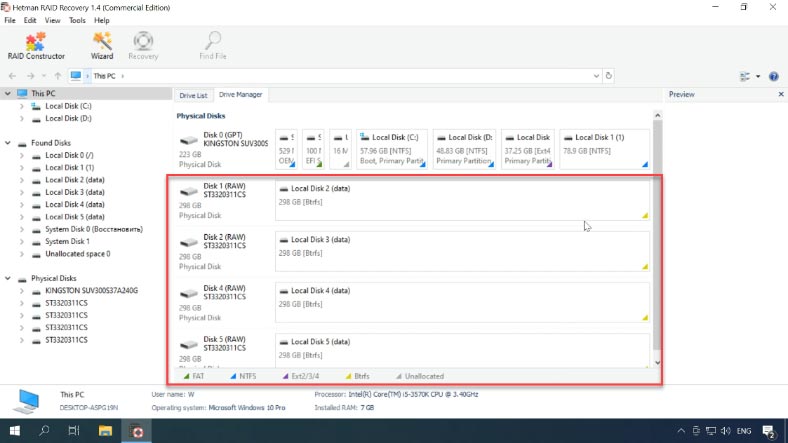
Comme vous pouvez le voir, dans le cas de BtrFS RAID, le programme ne collecte pas les disques dans une seule matrice (cela peut s'expliquer par les particularités de la construction de ce type de matrice), mais toutes les informations sont stockées selon le type de RAID utilisé.
Pour démarrer le processus de récupération, ouvrez le gestionnaire de lecteur, cliquez avec le bouton droit sur n'importe quel lecteur utilisé pour constituer cette matrice et exécutez le "Analyse rapide".
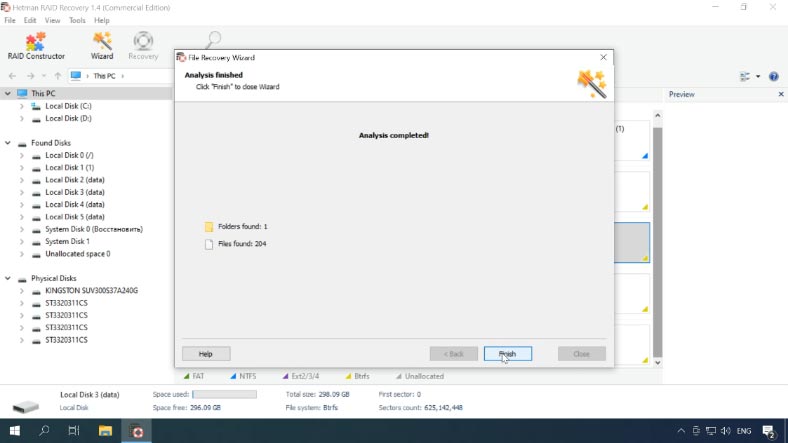
Lors de l'analyse d'un lecteur, le résultat doit être le même car tous sont des éléments de la même matrice de disques.
Une fois l'analyse terminée, le programme affichera les fichiers qu'il a trouvés; la fonction de prévisualisation vous aidera à trouver plus facilement les images ou vidéos requises.
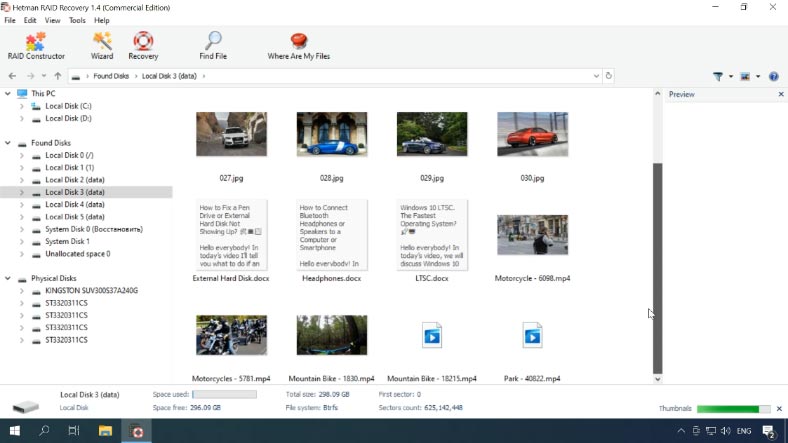
Sélectionnez les fichiers à restaurer, cliquez sur Récupération, choisissez où les enregistrer, puis cliquez à nouveau sur Récupération. Au final, vous retrouverez les fichiers récupérés dans le dossier que vous avez choisi.
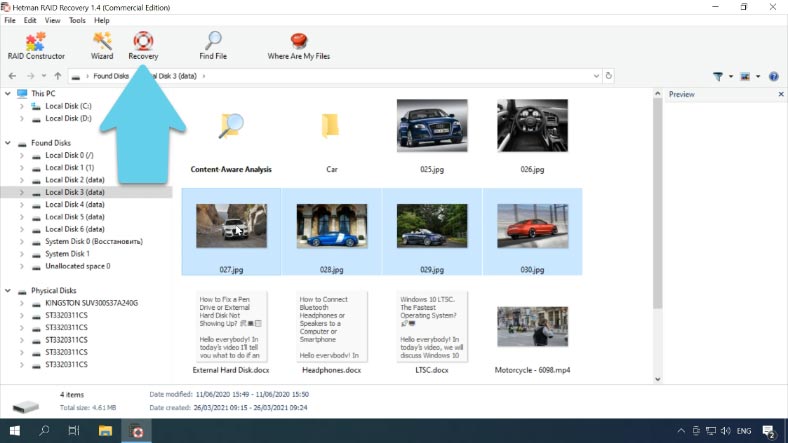
Si l'analyse rapide ne trouve pas les informations, passez à l'analyse complète. Ce type d'analyse prend beaucoup plus de temps, mais il est sûr de trouver toutes les informations encore existantes sur le lecteur, même si elles ont été supprimées il y a longtemps.
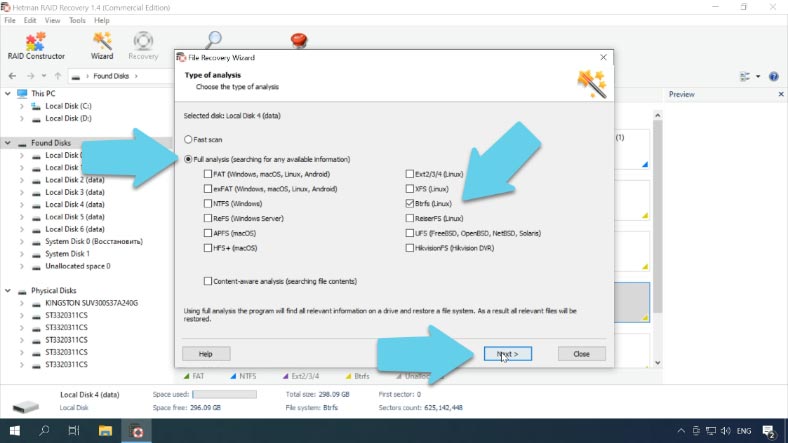
Comme il s'agit de RAID 5, toutes les informations restent intactes si un disque est manquant, mais si deux disques sont en panne, une partie des données sera endommagée.
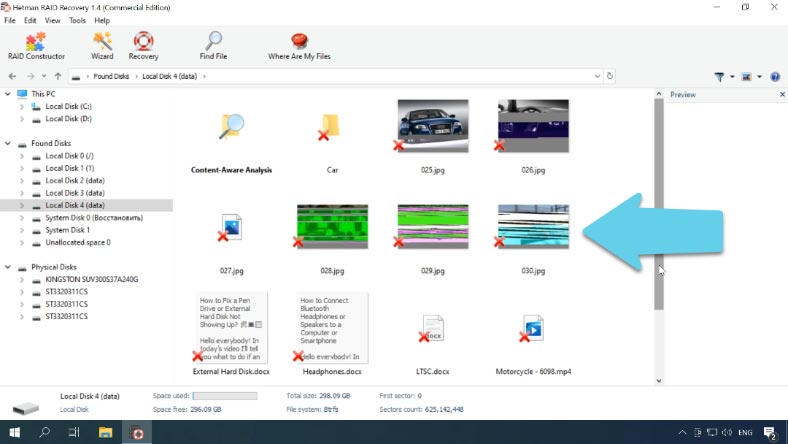
Particularités du système de fichiers BtrFS
BtrFS prend en charge la compression des données, c'est-à-dire que toutes les informations disponibles sur les lecteurs seront automatiquement compressées, et lorsque certaines données seront adressées, le fichier correspondant sera décompressé.
Cette fonctionnalité vous permet d'économiser beaucoup d'espace disque et vous évite d'avoir à rechercher un logiciel de compression de données tiers. BtrFS prend en charge trois méthodes principales de compression de fichiers: zlib, lzo et zstd. Ils diffèrent par le degré et la vitesse de compression.
Notre utilitaire prend en charge la récupération des fichiers compressés avec l'une de ces méthodes. Dans l'interface du programme, les volumes et les fichiers compressés sont affichés comme ceci - mis en évidence dans différentes couleurs.
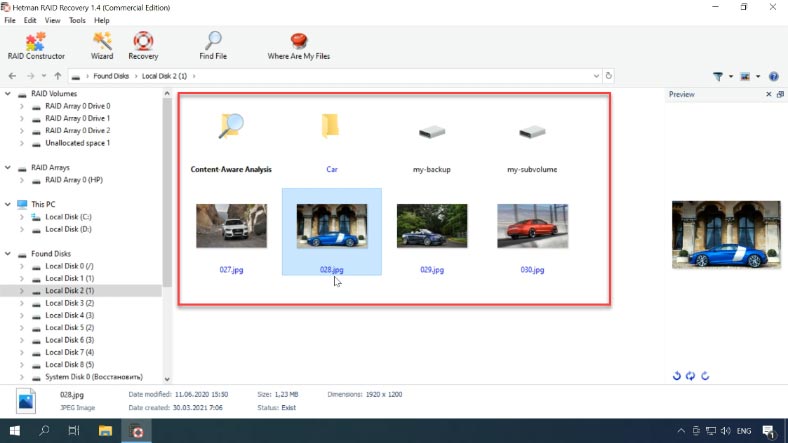
Un autre avantage sérieux du système de fichiers BtrFS est sa capacité à créer des sous-volumes. En clair, vous pouvez créer, par exemple, trois disques différents (sous-volumes) sur un disque dur. Ces sous-volumes peuvent s'étendre au détriment de l'espace libre prélevé sur un autre volume. Si nécessaire, cette fonctionnalité vous permet d'étendre un disque au détriment d'un autre sans compresser ni transférer les données réelles. Ces sous-volumes sont ensuite affichés comme ceci - en tant que disques à l'intérieur du lecteur principal.
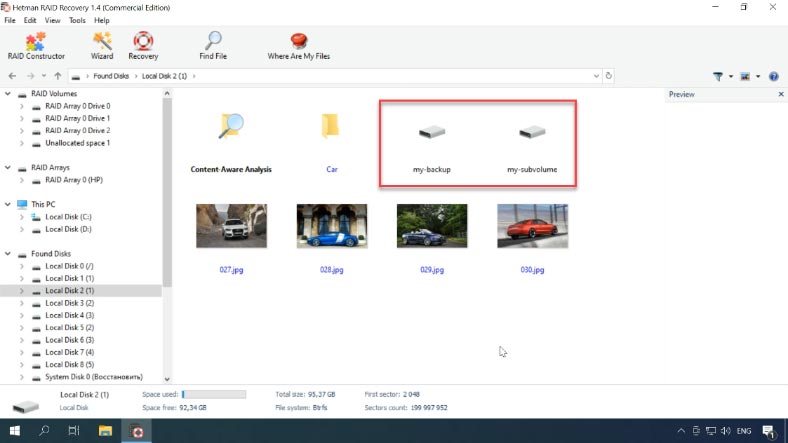
De la même manière, les dossiers contenant des instantanés sont affichés.
Utilisez la commande suivante pour créer des sous-volumes:
btrfs subvolume create /mnt/btrfs/my-subvolume
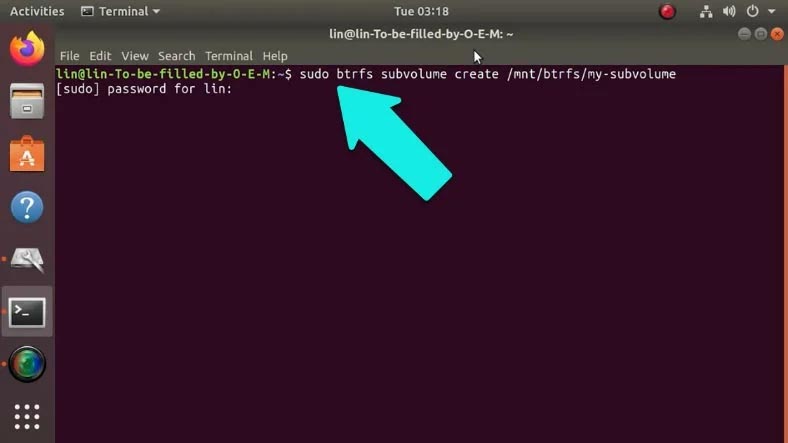
Pour afficher la liste des sous-volumes sur ce lecteur, exécutez la commande suivante:
btrfs subvolume list /mnt/btrfs
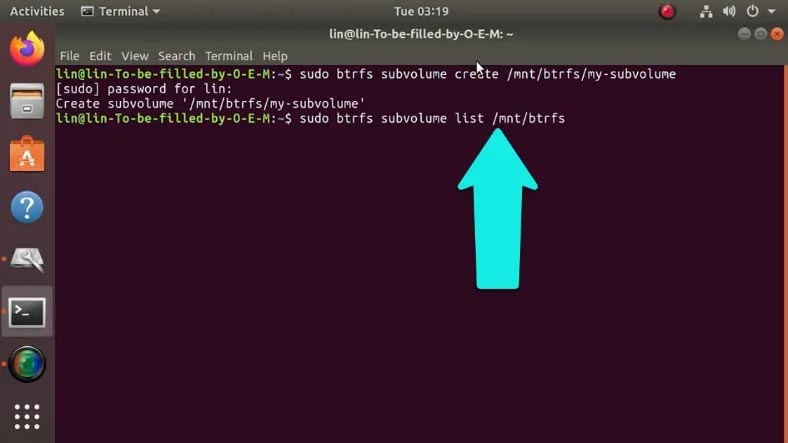
Pour monter un sous-volume, utilisez cette commande:
mount -o subvol=my-subvolume /dev/sdd2 /mnt/btrfs2
où sdb1 est le code du lecteur.
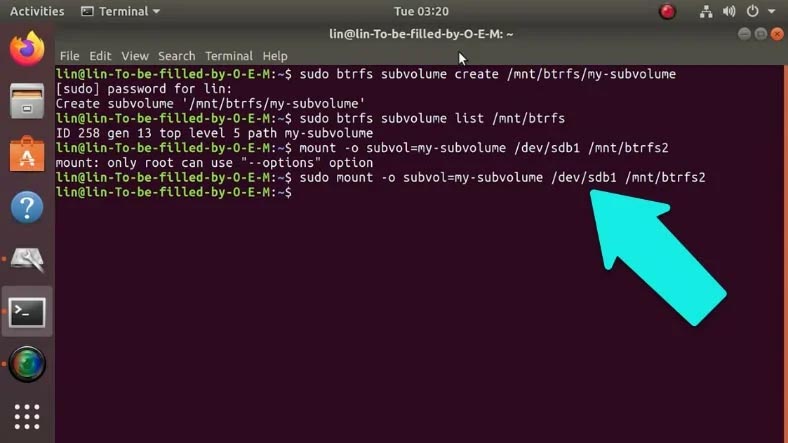
Conclusion
Il n'y a que quelques outils de récupération de données capables de lire les systèmes RAID BtrFS. Lorsque vous choisissez lequel utiliser, rappelez-vous toujours que les informations peuvent être effacées pendant l'analyse, donc avoir la possibilité de créer une image de la matrice, puis d'exécuter l'analyse sur l'image au lieu de l'ensemble réel de disques pourrait être un sérieux avantage. Dans l'ensemble, cependant, la meilleure façon d'éviter de perdre des données importantes est de sauvegarder régulièrement vos fichiers.








